Cómo editar brillo
A veces usted puede encontrar que el fotografiar video casero en mala luz o contra el sol, parece que está demasiado oscura u oscuras hacia fuera. De hecho, usted puede fácilmente aligerar el video mediante la edición de brillo usando Wondershare Filmora (originalmente Wondershare Video Editor). Ahora en este artículo, usted aprenderá cómo hacer fácilmente ajustes necesarios mejorando tu video oscuro con él. Puede descargar el programa primero y luego seguir los siguientes pasos.
1 Importar su vídeo
Después de ejecutar Wondershare Filmora (originalmente Wondershare Video Editor), haga clic en el botón "Importar" a escuchar y a importar su vídeo para el programa. También es posible que directamente arrastrar y soltar el vídeo a la ventana principal. Luego arrastrar y soltar el vídeo de destino para la línea de tiempo para editar.

2 Editar brillo
Haga doble clic en el vídeo que necesita editar, y luego la ventana de edición de vídeo se abrirá, donde puede ajustar algunas configuraciones de vídeo. Entre ellos, brillo se utiliza para personalizar la total ligereza o la oscuridad de la imagen de vídeo. Esta opción le permite hacer simples ajustes a la gama tonal de su video.
Para editar el brillo, dirigir el cursor del ratón en el indicador y moverlo hacia la izquierda o derecha a lo largo de la barra deslizante. Después de soltar el botón izquierdo del ratón, se establecerá el valor respectivo. Usted puede ver inmediatamente el resultado en la ventana de previsualización. Si no te gusta el resultado, siempre puede pulsar el botón de "Reset" durante el proceso para restablecer cualquier configuración a su valor original.
Consejo: Para lograr el mejor resultado, también puede editar la configuración de "Contraste" para cambiar la diferencia en el color y el brillo en diferentes partes de la imagen de vídeo.
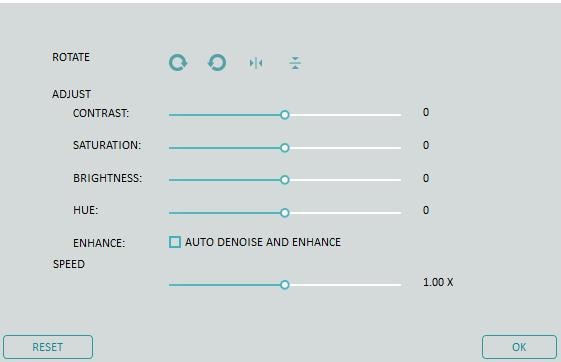
3 Vista previa y exportar el vídeo editado
Despues todo se hace para editar el brillo de tu vídeo, puedes escuchar el archivo editado para asegurarse de que tienes lo necesario. Para ello, simplemente haga clic en el botón de "Play" para iniciar la reproducción.
Si usted está completamente satisfecho con el resultado, haga clic en el botón "Crear" y guardar el archivo de video editado en uno de los formatos admitidos en la pestaña "Formato". También puede elegir la pestaña "Dispositivo" para crear un video para un reproductor portátil, teléfono móvil o una consola de juego de los suyos. Es más, incluso directamente puede subir el video a YouTube o Facebook en la pestaña de "YouTube" o grabar a DVD si quieres.

Aquí es un video tutorial para ti:
Artículos relacionados
¿Preguntas relacionadas con el producto? Hablar directamente con nuestro equipo de soporte >>



